win7激活方法详细操作步骤
分类:windows7教程 发布时间:2022-10-27 11:01:00
我们安装完win7系统后,是要对系统进行激活的。那么win7怎么激活系统呢,下面小编给大家分享win7激活方法详细操作步骤。
工具/原料:
系统版本:win7
品牌型号:联想小新air12
方法/步骤:
一、之前激活过win7系统 :
1、如果之前激活过,激活时间到了,则可以重置授权信息,具体来说,点击开始菜单,搜索cmd。
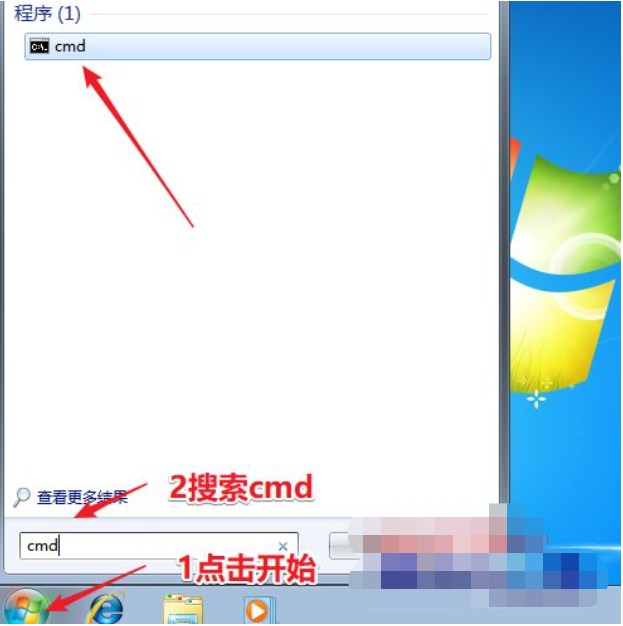
2、找到cmd后,右键选择“以管理员身份运行”。
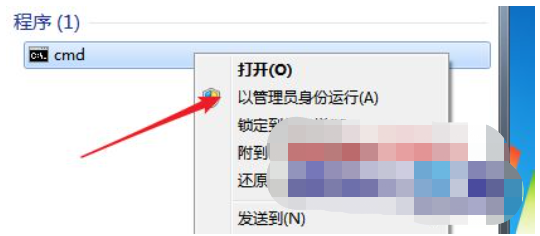
3、在cmd中执行如下命令:slmgr -rearm即可再次激活。激活完成后重启系统会看到激活时间又延长了。
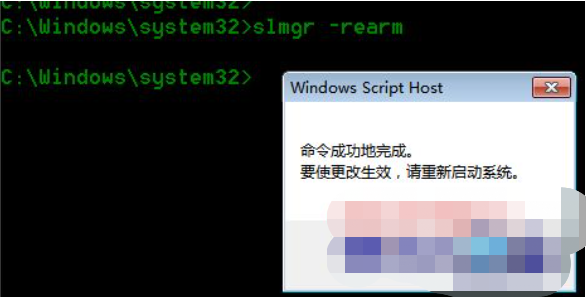
二、在线密钥激活:
1、如果有激活密钥,用户可以在桌面计算机图标上右键选择“属性”选项,在计算机属性页的最下方点击“立即激活”输入相应的密钥在线激活即可。
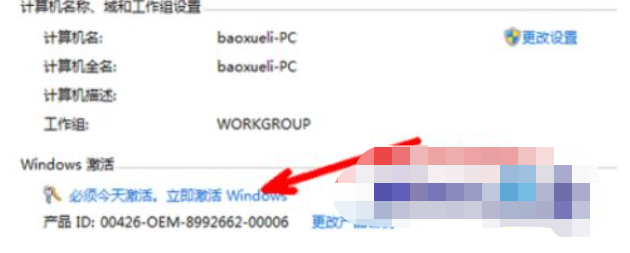
三、Kms激活:
1、如果没有激活密钥,则可以使用kms激活工具来进行激活,此类工具有很多,操作大同小异,这里以个人使用的kms激活工具为例,首先下载kms激活工具,需要右键选择“以管理员身份运行”打开kms激活工具。
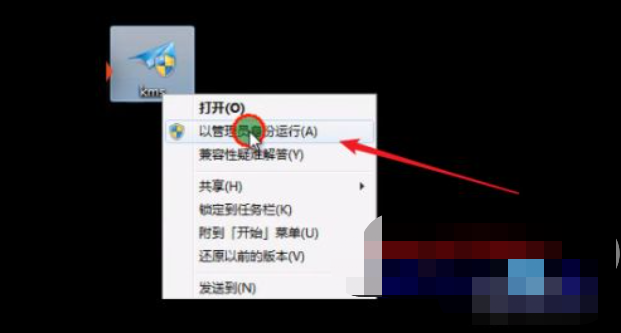
2、运行kms激活工具后点击“永久体验windows和office正版“。

3、之后等待激活成功即可。激活完成后会提示用户重启系统。
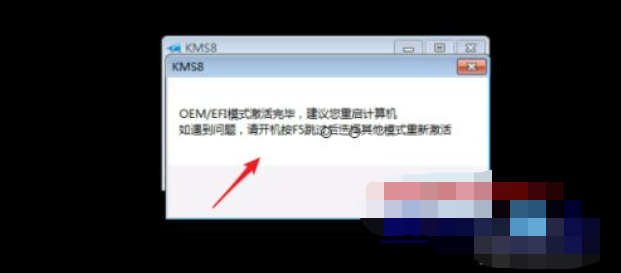
4、重启系统后就可以在计算机属性中看到激活效果了。
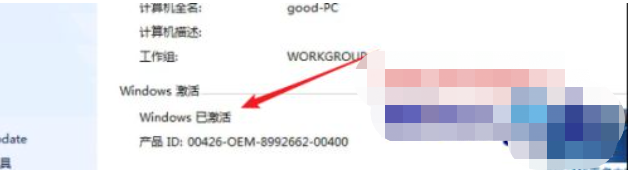
总结:以上就是3种win7激活方法详细操作步骤,有不会激活系统的用户,可以按上面的方法来进行激活。






 立即下载
立即下载







 魔法猪一健重装系统win10
魔法猪一健重装系统win10
 装机吧重装系统win10
装机吧重装系统win10
 系统之家一键重装
系统之家一键重装
 小白重装win10
小白重装win10
 杜特门窗管家 v1.2.31 官方版 - 专业的门窗管理工具,提升您的家居安全
杜特门窗管家 v1.2.31 官方版 - 专业的门窗管理工具,提升您的家居安全 免费下载DreamPlan(房屋设计软件) v6.80,打造梦想家园
免费下载DreamPlan(房屋设计软件) v6.80,打造梦想家园 全新升级!门窗天使 v2021官方版,保护您的家居安全
全新升级!门窗天使 v2021官方版,保护您的家居安全 创想3D家居设计 v2.0.0全新升级版,打造您的梦想家居
创想3D家居设计 v2.0.0全新升级版,打造您的梦想家居 全新升级!三维家3D云设计软件v2.2.0,打造您的梦想家园!
全新升级!三维家3D云设计软件v2.2.0,打造您的梦想家园! 全新升级!Sweet Home 3D官方版v7.0.2,打造梦想家园的室内装潢设计软件
全新升级!Sweet Home 3D官方版v7.0.2,打造梦想家园的室内装潢设计软件 优化后的标题
优化后的标题 最新版躺平设
最新版躺平设 每平每屋设计
每平每屋设计 [pCon planne
[pCon planne Ehome室内设
Ehome室内设 家居设计软件
家居设计软件 微信公众号
微信公众号

 抖音号
抖音号

 联系我们
联系我们
 常见问题
常见问题



